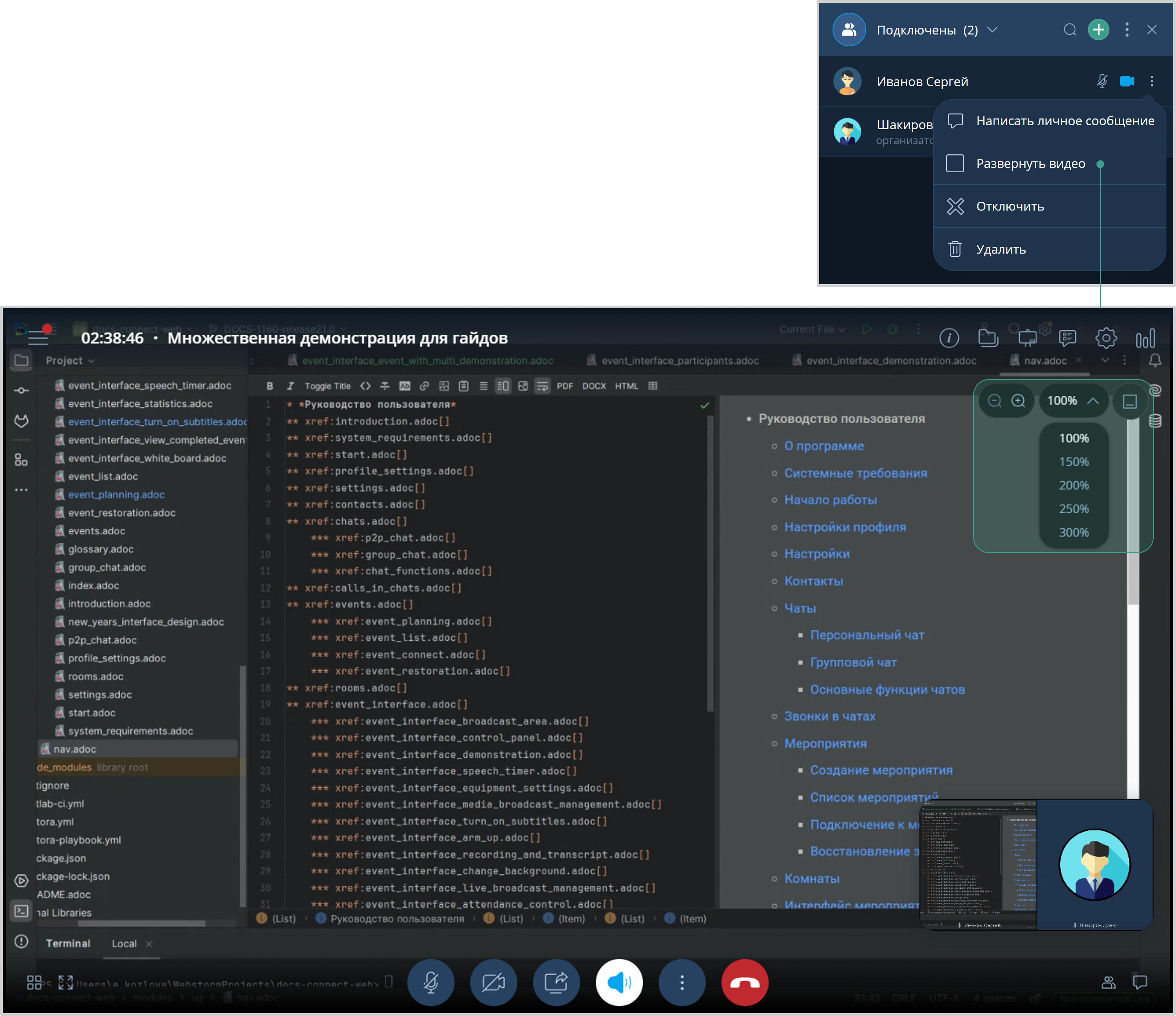Мероприятие с множественной демонстрацией
Функция Множественная демонстрация позволяет любому участнику мероприятия выполнять демонстрацию рабочего стола (рабочий стол пользователя, открытые приложения и программы, окна браузера) в основном потоке вместо видео (или аватара) от участника.
| Функция Множественная демонстрация доступна участникам мероприятия при условии, что мероприятие создавалось на основе системного шаблона, в котором Администратор Платформы IVA MCU активировал данную функцию |
Множественная демонстрация рабочего стола
Чтобы выполнить демонстрацию рабочего стола в основном потоке, необходимо:
Панель управления → Нажать кнопку ![]() → Поделиться → Рабочий стол → Выбрать качество трансляции → Нажать кнопку Начать демонстрацию → Выбрать режим демонстрации (Вкладка браузера, Окно, Весть экран) → Нажать кнопку Поделиться → Демонстрация рабочего стола отобразится в основном потоке (вместо аватара или видео от участника)
→ Поделиться → Рабочий стол → Выбрать качество трансляции → Нажать кнопку Начать демонстрацию → Выбрать режим демонстрации (Вкладка браузера, Окно, Весть экран) → Нажать кнопку Поделиться → Демонстрация рабочего стола отобразится в основном потоке (вместо аватара или видео от участника)
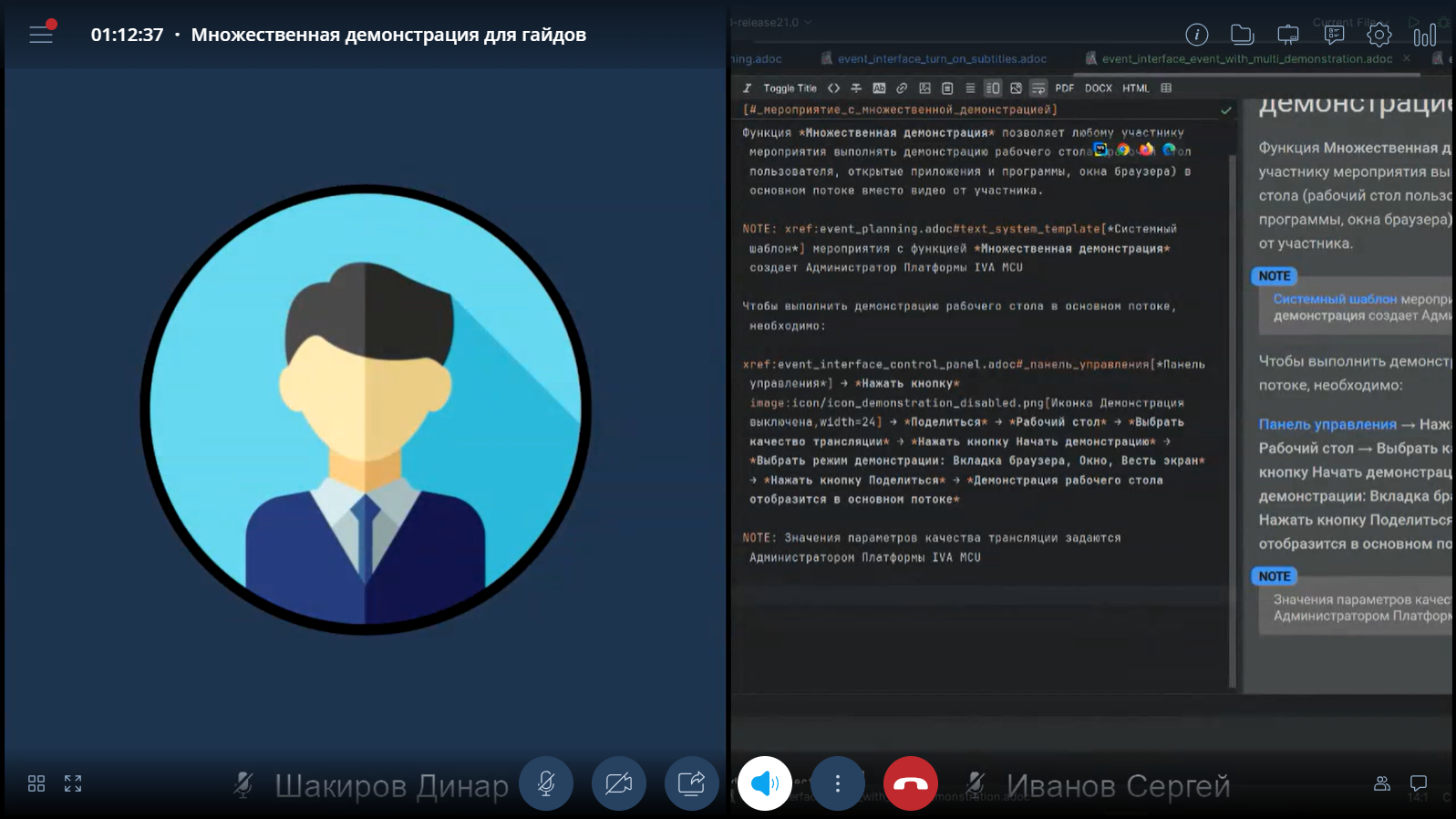
| При запуске множественной демонстрации рабочего стола существующая в мероприятии демонстрация дополнительного контента не останавливается |
| Если во время демонстрации рабочего стола включить камеру, то в основном потоке отобразится видео от участника, а демонстрация остановится |
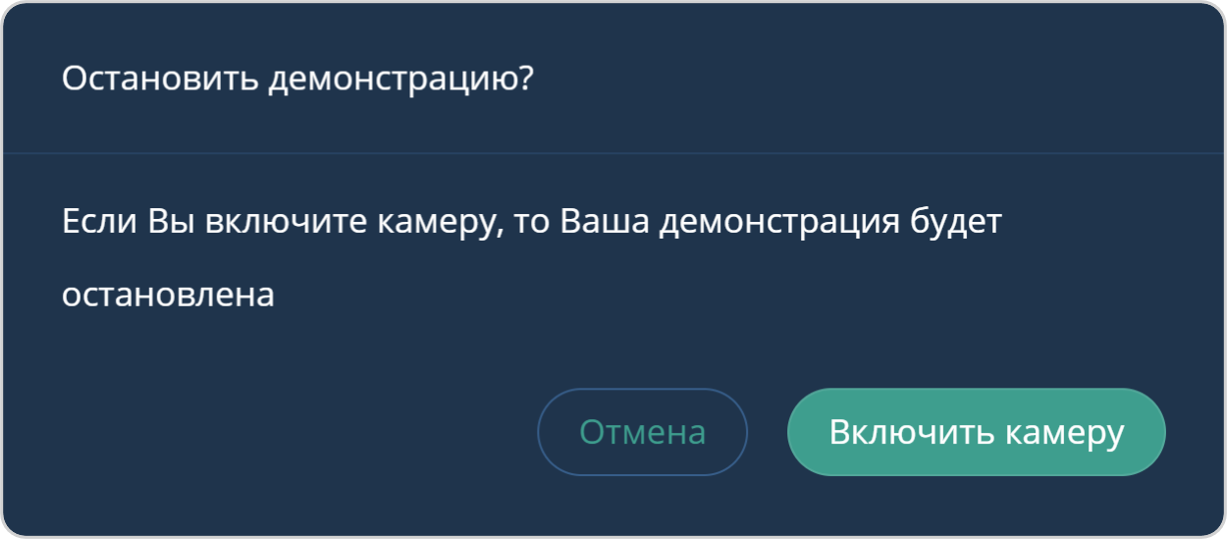
Остановка множественной демонстрации рабочего стола
Чтобы остановить множественную демонстрацию рабочего стола через Панель управления мероприятием, необходимо:
Нажать кнопку ![]() → Поделиться → Нажать кнопку Остановить демонстрацию
→ Поделиться → Нажать кнопку Остановить демонстрацию
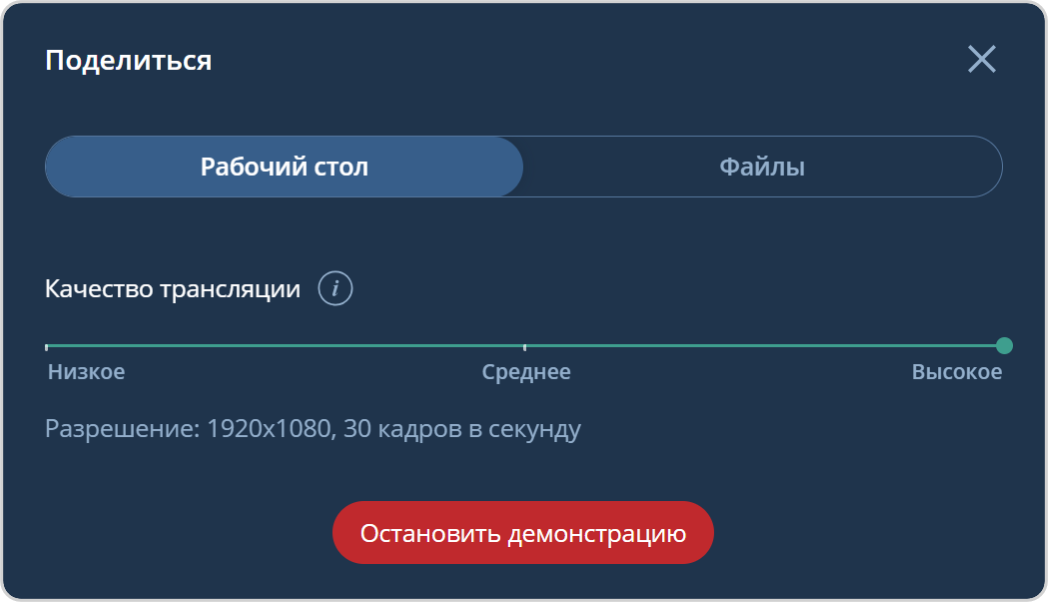
Масштабирование контента
При просмотре основного потока участника (активная трансляция: демонстрация рабочего стола или видео от участника) участники мероприятия могут масштабировать контент, для чего необходимо:
Рабочая область мероприятия → Участники ![]() → Выбрать участника с активной трансляцией → Нажать кнопку
→ Выбрать участника с активной трансляцией → Нажать кнопку ![]() → Выбрать Развернуть видео
→ Выбрать Развернуть видео ![]()
![]() уменьшить масштаб просмотра активной трансляции
уменьшить масштаб просмотра активной трансляции
![]() увеличить масштаб просмотра активной трансляции
увеличить масштаб просмотра активной трансляции
![]() выбрать масштаб просмотра активной трансляции (100 %, 150 %, 200 %, 250 %, 300 %)
выбрать масштаб просмотра активной трансляции (100 %, 150 %, 200 %, 250 %, 300 %)
![]() свернуть видео
свернуть видео